Nvidia-drivere krasjer på datamaskinen din? Ikke bekymre deg - det er vanligvis ikke vanskelig å fikse i det hele tatt ...
Løsninger for Nvidia-drivere som krasjer
Her er 6 reparasjoner som har hjulpet andre brukere med å løse Nvidia-driverne som krasjer. Du trenger kanskje ikke å prøve dem alle; bare jobbe deg nedover på listen til du finner den som fungerer for deg.
- Avinstaller skjermdriveren for Nvidia
- Oppdater skjermdriveren
- Juster innstillingene for Nvidia Control Panel
- Deaktiver antivirusprogrammer midlertidig
- Oppdater DirectX
- Se etter maskinvareproblemer
Fix 1: Avinstaller skjermdriveren til Nvidia
En av de vanligste årsakene til at Nvidia-driverne krasjer, er en korrupt eller inkompatibel Nvidia-driver på datamaskinen din. Så du kan avinstallere driveren, slik at Windows automatisk kan installere en ny for å se om det løser problemet.
Slik avinstallerer du Nvidia-skjermdrivere:
1) Trykk på på tastaturet Windows-logonøkkelen og R på samme tid, skriv deretter inn devmgmt.msc og trykk Tast inn .

2) Finn og dobbeltklikk på Skjermkort (aka. Grafikkort , Skjermkort ). Høyreklikk deretter på gjenstanden rett nedenfor og klikk Avinstaller enheten .
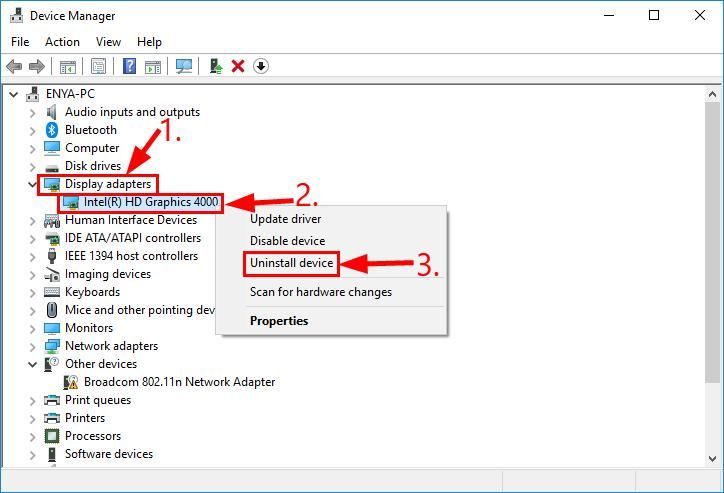
3) Klikk Avinstaller i popup-vinduet.
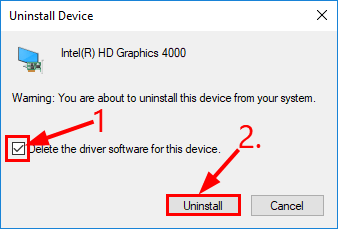
4) Start datamaskinen på nytt for at endringene skal tre i kraft.
5) Sjekk om Nvidia-driverne krasjer problemet er løst. Hvis ja, så flott! Hvis problemet vedvarer, kan du gå videre til Fix 2 , nedenfor.
Fix 2: Oppdater skjermdriveren
Dette problemet kan oppstå hvis du bruker feil eller utdatert skjermdriver. Så du bør oppdatere skjermdriveren for å se om det løser problemet. Hvis du ikke har tid, tålmodighet eller datakunnskaper til å oppdatere driverne manuelt, kan du gjøre det automatisk med Driver lett .
Driver Easy vil automatisk gjenkjenne systemet ditt og finne de riktige driverne for det. Du trenger ikke å vite nøyaktig hvilket system datamaskinen din kjører, du trenger ikke risikere å laste ned og installere feil driver, og du trenger ikke å bekymre deg for å gjøre en feil når du installerer. Driver Easy takler alt.
Du kan oppdatere driverne automatisk med enten GRATIS eller Pro-versjon av Driver Easy. Men med Pro-versjonen tar det bare to trinn (og du får full støtte og en 30-dagers pengene tilbake-garanti):
1) nedlasting og installer Driver Easy.
2) Kjør Driver Easy og klikk Skann nå . Driver Easy vil da skanne datamaskinen din og oppdage eventuelle drivere.
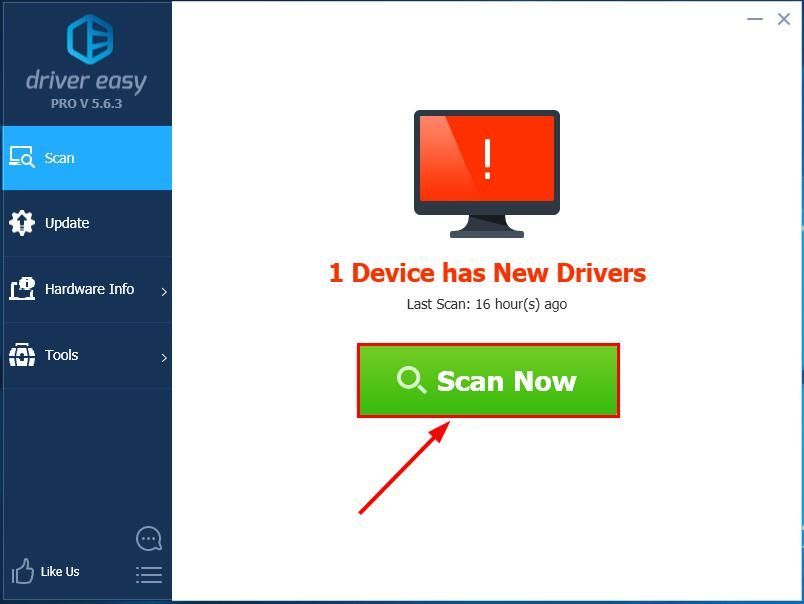
3) Klikk Oppdater alt for å automatisk laste ned og installere riktig versjon av alle driverne som mangler eller er utdaterte på systemet ditt (dette krever Pro-versjon Pro-versjon - du blir bedt om å oppgradere når du klikker på Oppdater alt).
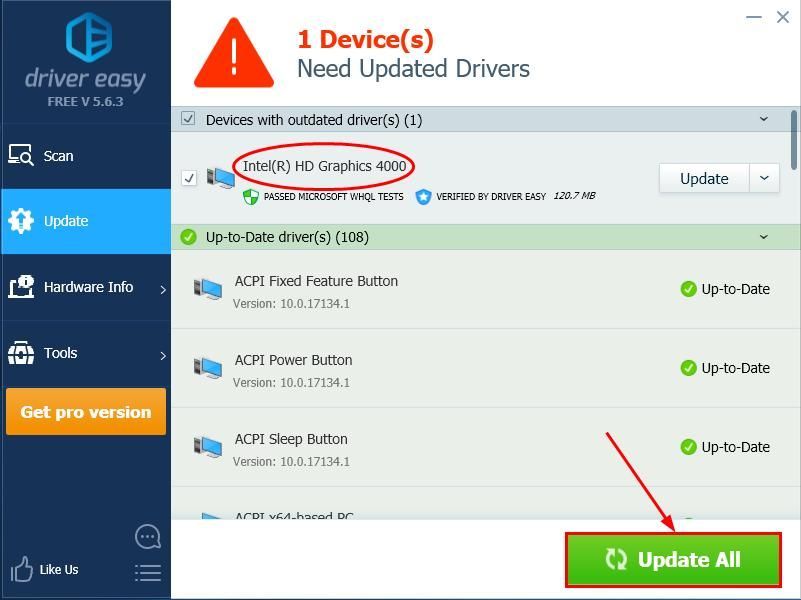
4) Start datamaskinen på nytt, og følg deretter datamaskinen for å se om skjermdriveren fortsetter å krasje, problemet er løst. Hvis ja, så gratulerer! Men hvis problemet vedvarer, prøv Fix 3 , nedenfor.
Fix 3: Juster innstillingene for Nvidia Control Panel
Feilinnstillinger på Nvidia Control Panel kan også føre til at denne Nvidia-driverne krasjer feil. Så du kan deaktivere vertikal synkronisering og velge Maksimal ytelse for strømstyring for å se om det løser problemet.
Slik gjør du det:
1) Trykk på på tastaturet Windows-logonøkkelen og R på samme tid, skriv deretter inn styre og trykk Tast inn for å åpne Kontrollpanel.
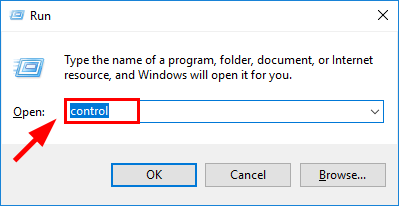
2) I Vis av , velg Store ikoner . Klikk deretter Nvidia Kontrollpanel for å åpne den.
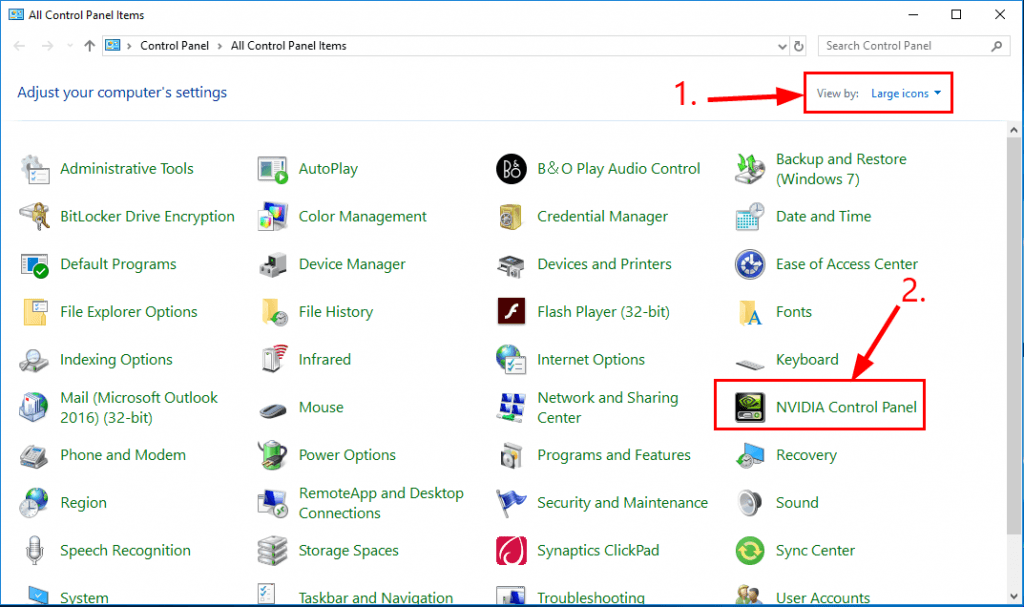
3) Klikk på Nvidia Control Panel Administrer 3D-innstillinger , og velg deretter i høyre panel Foretrekker maksimal ytelse i strømstyringsmodus og Av for vertikal synkronisering tilsvarende. Når du er ferdig, klikker du Søke om .
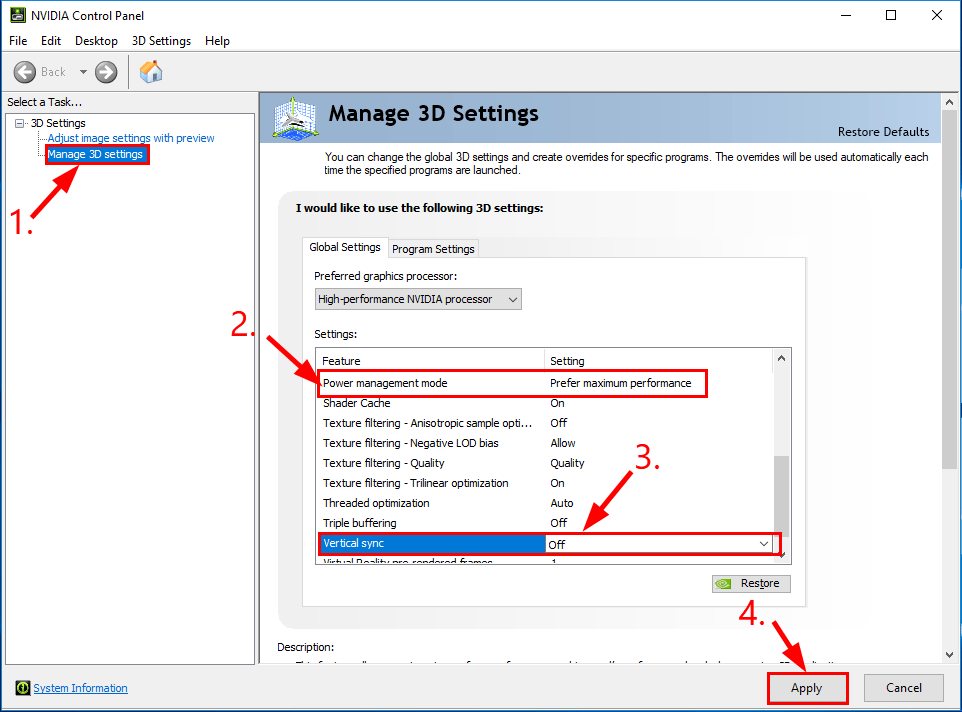
4) Lukk vinduet.
5) Sjekk om problemet med Nvidia-drivere som krasjer er løst. Hvis ja, så flott! Hvis problemet vedvarer, fortsett til Fix 4 , nedenfor.
Fix 4: Deaktiver antivirusprogrammer midlertidig
Nvidia-driverne krasjer problemet kan også skje på grunn av konflikter mellom antivirusprogrammene dine og Nvidia. Du kan teste om dette er tilfelle ved midlertidig å deaktivere antivirusprogrammene for å se om krasjen skjer igjen.
Hvis Nvidia slutter å krasje den tiden antivirusprogrammet er av, er antivirusprogrammet sannsynligvis skyldige. Du kan deaktivere den når du vil bruke Nvidia.
Hvis Nvidia fortsatt krasjer, fortsett til Fix 5 nedenfor.
Fix 5: Oppdater DirectX
DirectX er en serie komponenter i Windows som gjør at tunge multimedia-apper som spill kan samhandle med skjerm- og lydkortene dine. Hvis du kjører en gammel versjon av DirectX, er det mulig at den ikke kan håndtere grafikkgjengivelsen og prosesseringsoppgaven. Så det er viktig at du kjører den nyeste versjonen av DirectX for å se om den løser Nvidia-driverne fortsetter å krasje.
Hvis du ikke er sikker på hvilken versjon av DirectX datamaskinen din kjører, eller hvordan du oppdaterer DirectX, kan du se denne hurtiginnføring .
Når du har oppdatert DirectX, sjekk om driveren fortsetter å krasje problemet er løst. Hvis ja, så flott! Hvis det fremdeles ikke er noen glede, kan du gå videre til Fix 6 , nedenfor.
Fix 6: Se etter maskinvareproblemer
Hvis reparasjonene ovenfor ikke fungerte, ligger problemet sannsynligvis med maskinvaren. Det kan være overoppheting, støvproblemer på grafikkortet, eller komponentene som ikke er koblet til riktig osv. Så du bør fjerne grafikkortet fra datamaskinkassen for å gjøre riktig feilsøking. Forsikre deg om at du gjør dette bare når du vet hva du gjør, siden feil håndtering av maskinvaren muligens kan gjøre grafikkortet eller datamaskinen ubrukelig.
Forhåpentligvis har du løst Nvidia-driverne fortsetter å krasje problemet nå. Hvis du har spørsmål, ideer eller forslag, vennligst gi meg beskjed i kommentarene. Takk for at du leste!






